【2018-2019】两台电脑该如何共享文件-word范文 (2页)
两台电脑如何共享文件?【步骤图解】
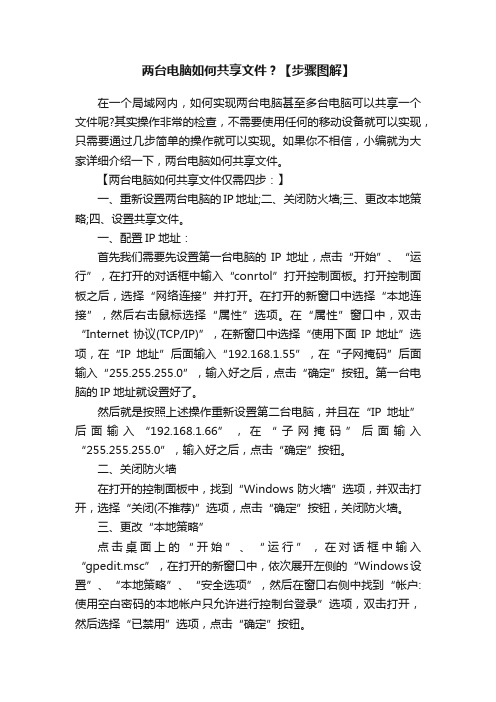
两台电脑如何共享文件?【步骤图解】在一个局域网内,如何实现两台电脑甚至多台电脑可以共享一个文件呢?其实操作非常的检查,不需要使用任何的移动设备就可以实现,只需要通过几步简单的操作就可以实现。
如果你不相信,小编就为大家详细介绍一下,两台电脑如何共享文件。
【两台电脑如何共享文件仅需四步:】一、重新设置两台电脑的IP地址;二、关闭防火墙;三、更改本地策略;四、设置共享文件。
一、配置IP地址:首先我们需要先设置第一台电脑的IP地址,点击“开始”、“运行”,在打开的对话框中输入“conrtol”打开控制面板。
打开控制面板之后,选择“网络连接”并打开。
在打开的新窗口中选择“本地连接”,然后右击鼠标选择“属性”选项。
在“属性”窗口中,双击“Internet协议(TCP/IP)”,在新窗口中选择“使用下面IP地址”选项,在“IP地址”后面输入“192.168.1.55”,在“子网掩码”后面输入“255.255.255.0”,输入好之后,点击“确定”按钮。
第一台电脑的IP地址就设置好了。
然后就是按照上述操作重新设置第二台电脑,并且在“IP地址”后面输入“192.168.1.66”,在“子网掩码”后面输入“255.255.255.0”,输入好之后,点击“确定”按钮。
二、关闭防火墙在打开的控制面板中,找到“Windows防火墙”选项,并双击打开,选择“关闭(不推荐)”选项,点击“确定”按钮,关闭防火墙。
三、更改“本地策略”点击桌面上的“开始”、“运行”,在对话框中输入“gpedit.msc”,在打开的新窗口中,依次展开左侧的“Windows设置”、“本地策略”、“安全选项”,然后在窗口右侧中找到“帐户: 使用空白密码的本地帐户只允许进行控制台登录”选项,双击打开,然后选择“已禁用”选项,点击“确定”按钮。
四、共享需要访问的文件夹选择需要共享的文件,然后右击这个文件,选择“属性”,在新窗口中选择“共享”选项卡,然后选择“共享此文件夹”选项,点击“确定”按钮。
电脑不在同一个局域网怎么样设置共享文件

电脑不在同一个局域网怎么样设置共享文件两台电脑或者几台电脑,都不在同一个局域网,要想共享文件,该怎么办呢?下面由店铺给你做出详细的不在同一个局域网共享文件方法介绍!希望对你有帮助!电脑不在同一个局域网共享文件方法一:如果你是管理员的话,最好是做,这样既能访问到公司的服务器,又考虑到了安全。
在没有特殊要求的情况下,将服务器上的文件在internet上共享在出来是很危险的,除非你设置了非常严格的访问权限。
不同局域网不能共享,可以通过广域网来实现不同局域网共享。
设计思路是:不同局域网都通过广域网访问广域网上的某个地方。
将要共享的文件放在这里。
比如,当前可以这样来做:1.用qq号创建一个群。
将文件放到群共享,把自己局域网内的用户都加进群里。
2.申请免费的网盘。
注册一个免费网盘的帐号,把登录用户名、密码告诉其他用户。
现在免费的网盘很多。
百度网盘,360网盘,QQ 网盘等等。
电脑不在同一个局域网共享文件方法二:可以通过第三方空间的方式变相实现文件的共享。
如果想实现完整功能的局域网的话就需要使用for XP之类的软件构建虚拟局域网了。
电脑不在同一个局域网共享文件方法三:1。
首先要打开共享设置。
打开网上邻居的时候(或者右键网上邻居属性),左边有个为家庭设置文件共享工作组,按提示操作,设置工作组名,和自己计算机名,最后打开文件与打印共享这个功能。
两台电脑都打开共享,设置成一样的工作组名2。
共享文件。
找到要共享的文件,右键》共享与安全》共享,设置共享名3。
共享打印机。
控制面板里找到打印机,打开,右键》共享,设置打印机名4。
确定是在同一个局域网内。
如果连在同一个路由器上,IP地址可以自动获取,就可以相互访问了5。
访问。
打开网上邻居,左边“工作组”,找到对方电脑,打开,就可以看到共享的文件夹和打印机,双击打印机,就会在本地安装网络打印机。
6。
电信怎么会送路由器呢?它都说不能多台电脑同时上网。
共享文件的具体操作步骤
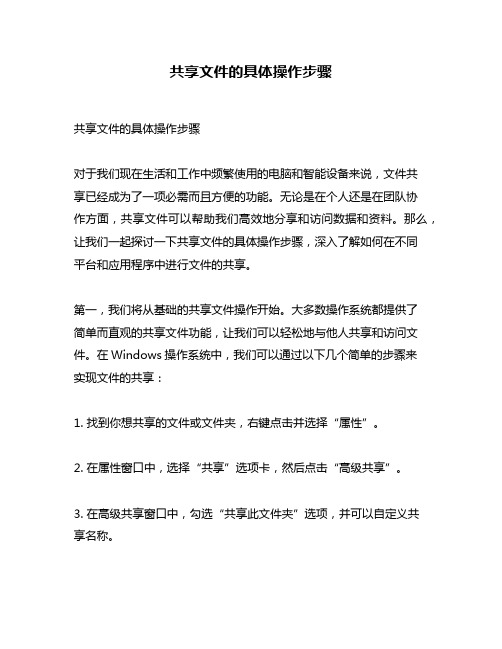
共享文件的具体操作步骤共享文件的具体操作步骤对于我们现在生活和工作中频繁使用的电脑和智能设备来说,文件共享已经成为了一项必需而且方便的功能。
无论是在个人还是在团队协作方面,共享文件可以帮助我们高效地分享和访问数据和资料。
那么,让我们一起探讨一下共享文件的具体操作步骤,深入了解如何在不同平台和应用程序中进行文件的共享。
第一,我们将从基础的共享文件操作开始。
大多数操作系统都提供了简单而直观的共享文件功能,让我们可以轻松地与他人共享和访问文件。
在Windows操作系统中,我们可以通过以下几个简单的步骤来实现文件的共享:1. 找到你想共享的文件或文件夹,右键点击并选择“属性”。
2. 在属性窗口中,选择“共享”选项卡,然后点击“高级共享”。
3. 在高级共享窗口中,勾选“共享此文件夹”选项,并可以自定义共享名称。
4. 如果需要设置访问权限,点击“权限”按钮,然后根据需要添加或删除用户,并赋予相应的权限。
5. 确定后,点击“应用”和“确定”来保存设置,完成文件的共享过程。
除了Windows操作系统,Mac和Linux等其他操作系统也提供了类似的文件共享功能。
在Mac系统中,我们可以使用“共享文件夹”选项来设置共享权限。
在Linux系统中,可以使用命令行或者文件管理器来实现文件的共享。
第二,我们来探讨一下云存储服务为我们提供的共享文件功能。
云存储服务已经成为了现代生活中不可或缺的一部分,诸如谷歌云端硬盘,微软OneDrive和Dropbox等服务,都为我们提供了强大的文件共享和访问功能。
以谷歌云端硬盘为例,你可以按照以下步骤来共享文件:1. 打开谷歌云端硬盘网站或应用,选择你要共享的文件或文件夹。
2. 右键点击选中的文件或文件夹,选择“共享”。
3. 在共享设置中,你可以设定共享链接的访问权限:公开访问、需要登录账号或者指定访问人员等。
4. 完成设定后,可以复制共享链接并分享给他人。
谷歌云端硬盘还提供了协作功能,允许多个用户同时编辑同一个文件,方便团队合作。
如何连接两台电脑实现文件共享
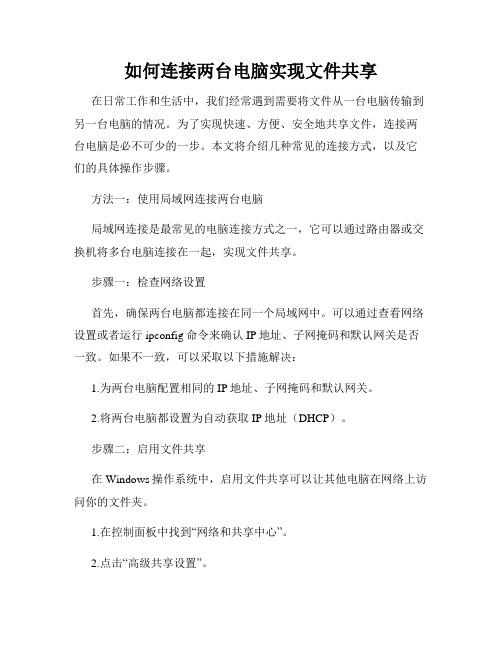
如何连接两台电脑实现文件共享在日常工作和生活中,我们经常遇到需要将文件从一台电脑传输到另一台电脑的情况。
为了实现快速、方便、安全地共享文件,连接两台电脑是必不可少的一步。
本文将介绍几种常见的连接方式,以及它们的具体操作步骤。
方法一:使用局域网连接两台电脑局域网连接是最常见的电脑连接方式之一,它可以通过路由器或交换机将多台电脑连接在一起,实现文件共享。
步骤一:检查网络设置首先,确保两台电脑都连接在同一个局域网中。
可以通过查看网络设置或者运行ipconfig命令来确认IP地址、子网掩码和默认网关是否一致。
如果不一致,可以采取以下措施解决:1.为两台电脑配置相同的IP地址、子网掩码和默认网关。
2.将两台电脑都设置为自动获取IP地址(DHCP)。
步骤二:启用文件共享在Windows操作系统中,启用文件共享可以让其他电脑在网络上访问你的文件夹。
1.在控制面板中找到“网络和共享中心”。
2.点击“高级共享设置”。
3.选择“启用网络发现”和“启用文件和打印机共享”。
4.点击“保存更改”。
步骤三:访问共享文件夹在连接的电脑上,通过网络邻居或者运行\\IP地址来访问另一台电脑的共享文件夹。
在弹出的窗口中输入另一台电脑的用户名和密码(如果有),即可访问共享文件夹。
方法二:使用数据线连接两台电脑如果你没有路由器或者交换机,也可以使用数据线将两台电脑直接连接在一起。
步骤一:选择合适的数据线根据电脑的接口选择合适的数据线,常见的接口有USB、HDMI、以太网等。
步骤二:连接两台电脑将数据线的一端插入一台电脑的相应接口,另一端插入另一台电脑的相应接口,确保连接牢固。
步骤三:设置共享文件夹在连接的电脑上,选择需要共享的文件夹,并将其设置为共享文件夹。
可以通过右键点击文件夹,选择“属性”-“共享”来进行设置。
方法三:使用云存储服务实现文件共享除了局域网连接和数据线连接,我们还可以使用云存储服务来实现文件共享。
步骤一:选择合适的云存储服务目前市面上有很多云存储服务提供商,如百度云盘、Dropbox、Google Drive等。
两台电脑怎样共享文件
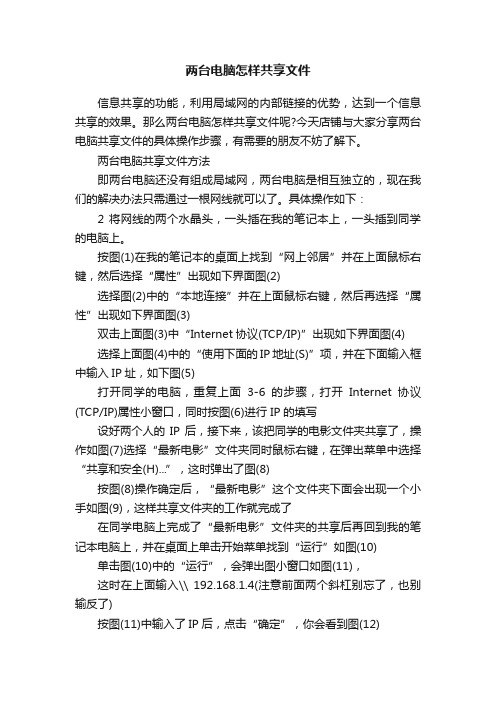
两台电脑怎样共享文件信息共享的功能,利用局域网的内部链接的优势,达到一个信息共享的效果。
那么两台电脑怎样共享文件呢?今天店铺与大家分享两台电脑共享文件的具体操作步骤,有需要的朋友不妨了解下。
两台电脑共享文件方法即两台电脑还没有组成局域网,两台电脑是相互独立的,现在我们的解决办法只需通过一根网线就可以了。
具体操作如下:2 将网线的两个水晶头,一头插在我的笔记本上,一头插到同学的电脑上。
按图(1)在我的笔记本的桌面上找到“网上邻居”并在上面鼠标右键,然后选择“属性”出现如下界面图(2)选择图(2)中的“本地连接”并在上面鼠标右键,然后再选择“属性”出现如下界面图(3)双击上面图(3)中“Internet协议(TCP/IP)”出现如下界面图(4)选择上面图(4)中的“使用下面的IP地址(S)”项,并在下面输入框中输入IP址,如下图(5)打开同学的电脑,重复上面3-6的步骤,打开Internet协议(TCP/IP)属性小窗口,同时按图(6)进行 IP的填写设好两个人的IP后,接下来,该把同学的电影文件夹共享了,操作如图(7)选择“最新电影”文件夹同时鼠标右键,在弹出菜单中选择“共享和安全(H)...”,这时弹出了图(8)按图(8)操作确定后,“最新电影”这个文件夹下面会出现一个小手如图(9),这样共享文件夹的工作就完成了在同学电脑上完成了“最新电影”文件夹的共享后再回到我的笔记本电脑上,并在桌面上单击开始菜单找到“运行”如图(10) 单击图(10)中的“运行”,会弹出图小窗口如图(11),这时在上面输入\\ 192.168.1.4(注意前面两个斜杠别忘了,也别输反了)按图(11)中输入了IP后,点击“确定”,你会看到图(12)到这里,我们双击图(12)中的“最新电影”,就开始复制你看中的电影吧,呵呵。
家里两台电脑怎么共享文件

家里两台电脑怎么共享文件
朋友家里有两台电脑,想让一台电脑上的文件复制到另一台电脑上,可是又没有可移动设备不知道该怎么办,下面店铺给大家演示一下,一定按照步骤做哦。
家里两台电脑共享文件方法如下:
两台电脑组网,只要把两台电脑用有线或无线连接到路由器上,自动获取到路由器下发的IP地址后,两台电脑就组成了局域网,如果两台电脑需要共享文件,还需要进行以下步骤:
1、两台电脑都连上同一个路由器。
2、右击桌面网络----属性----更改高级共享设置
3、选择公共网络---选择以下选项:启动网络发现------启动文件和打印机共享-----启用共享以便可以访问网络的用户可以读取和写入公用文件夹中的文件(可以不选)----关闭密码保护共享( 其他选项使用默认值)
4、保存,并确定。
5、选择需要共享的文件夹或者盘符,右击--属性
6、打开安全选项卡——选择编辑——添加——everyone。
7、打开共享选项卡---- 选择共享---弹出对话框---添加“Guest”---共享
8、选择高级共享 ----选择共享此文件 ----确定
9、选择高级共享----选择共享此文件——选择权限——添加everyone。
10、在另一台电脑上双击打开网络,就会出现刚才共享的文件夹或者盘符了。
注意:为了防止意外错误,请把两台电脑的防火墙都关闭。
双机互联共享文件操作步骤
双机互联共享文件操作步骤(下面涉及到A机指的是安装系统的电脑,B机是故障排除的电脑)一、文件共享1、设置B机IP地址,(右击网上邻居——属性——右击本地连接——属性——Internet协议(TCP/IP)——属性——填入B机IP地址)2、关闭B机防火墙,(开始——控制面板——防火墙——关闭)3、在“文件夹选项”里关闭“使用简单文件共享(推荐)”,(我的电脑——工具——文件夹选项——查看)4、在B机找到要共享的文件并设置其共享,(右击共享文件所在磁盘——共享和安全——共享此文件夹)5、设置A机IP地址,(右击网上邻居——属性——右击本地连接——属性——Internet协议(TCP/IP)——属性——填入A机IP地址)6、关闭A机防火墙,(开始——控制面板——防火墙——关闭)7、打开A机“我的电脑”,在地址栏里输入\\B机IP8、看到共享文件,将其复制到A机。
如果无法连接,出现没有权限等问题,再做下面2项:9、打开组策略——计算机配置——WINDOWS设置——安全设置——本地策略——用户权利指派——拒绝从网络访问这台计算机——删除“GUEST”帐户。
10、开始——控制面板——用户帐户——点击“GUEST”帐户——启用来宾帐户。
二、远程连接1、设置A机IP地址,(右击网上邻居——属性——右击本地连接——属性——Internet协议(TCP/IP)——属性——填入A机IP地址)2、关闭A机防火墙,(开始——控制面板——防火墙——关闭)3、设置“允许用户远程连接到此计算机”(我的电脑——属性——远程——勾选)4、设置B机IP地址,(右击网上邻居——属性——右击本地连接——属性——Internet协议(TCP/IP)——属性——填入B机IP地址)5、关闭B机防火墙,(开始——控制面板——防火墙——关闭)6、设置“允许从这台计算机发送远程协助邀请”,(我的电脑——属性——远程——勾选)7、从B机发送远程协助到A机并自动连接本地磁盘。
电脑局域网共享文件如何操作
电脑局域网共享文件如何操作
电脑局域网共享文件如何操作
装机吧
发布时间: 20-04-0708:57梅州市永航网络科技有限公司
01:32
现在在办公室工作的时候经常会遇到多台电脑共享一个文件进行工作的情况,这样可以提高工作的效率,节省文件传输时需要花费的时间。
下面小编就和大家分享一下怎么使用局域网共享文件,需要的朋友可以参考参考。
电脑局域网共享文件如何操作
1、找到需要共享的文件夹,鼠标右键选择“属性”。
2、点击上方的“共享”。
3、然后点击“高级共享”。
4、勾选“共享此文件夹”。
5、然后点击“权限”。
6、勾选“完全控制”,然后点击“应用”或“确定”将上述设置保存。
7、回到文件夹属性窗口,点击“网络和共享中心”。
8、勾选“启用网络发现”。
9、向下翻找,将“无密码保护的共享“勾选上,然后点击保存更改。
完成上述步骤后,该文件夹就共享在局域网内了。
同一局域网的两台电脑怎样共享文件
同一局域网的两台电脑怎样共享文件在局域网内,通过电脑共享文件,可以快速的进行资源共享。
那你知道两台同一局域网的电脑如何共享文件吗?下面是店铺给大家整理的一些有关同一局域网的两台电脑共享文件的方法,希望对大家有帮助!同一局域网的两台电脑共享文件的方法首先把两台电脑接到路由器上,接法如图打开两台电脑,到windows界面,这里以xp系统为例说明。
我在网上随便找了个xp界面的图片,以便说明单击左下角“开始”-“运行”,或者同时按下如图箭头所指的键,打开运行窗口运行窗口如图在运行窗口输入字母“CMD”并回车打开如图窗口在窗口输入“ipconfig /all”然后找到Ip Address一行,看看后面的IP地址是多少,另一台电脑也做同样的操作,ip地址的格式一般是"XXX.XXX.XXX.XXX",只要前三段是一样,哪就说明是在同一局域网内,例如“192.168.1.xxx”假设两台电脑是A电脑和B电脑,A电脑的IP地址是192.168.1.100,B电脑的IP地址是192.168.1.101,现在要把B电脑上的文件复制到A电脑上,那么我们来到B电脑前例如,我要把B电脑上,F盘里面的“数码照片”复制到A电脑上,那么,找到F盘“数码照片”文件夹,点击鼠标右键,点击菜单里的“共享与安全”,打开如图界面选中共享菜单里的“在网络上共享这个文件夹”的复选框,如果你想在A电脑能删除B电脑该文件夹里的文件,请把“允许网络用户更改我的文件”也选上。
然后点击“应用”-“确定”如果成功把该文件夹共享了,图标会有所改变,文件夹下多了一个手托着文件夹,如图接下来,来到A电脑前,打开“我的电脑”,如图在地址栏输入“\\192.168.1.101”,回车,到这里,就已经连接到B电脑的数码照片的文件夹里了,开始复制里面的文件吧,END。
两台电脑怎么共享
两台电脑怎么共享共享是一种常见的需求,特别是在多台电脑之间共享文件、设备或者互联网连接时。
本文将介绍两台电脑之间如何实现共享的几种方法。
1. 通过局域网共享文件局域网(LAN)是指在一个有限区域内,例如家庭或者办公室内部建立的计算机网络。
通过局域网共享文件是最常见的需求之一。
以下是一些实现局域网文件共享的方法:1.1 Windows操作系统上的文件共享Windows操作系统提供了简便的文件共享功能,以下是实现文件共享的步骤:1.打开“文件资源管理器”,找到要共享的文件或文件夹。
2.右键点击选中的文件或文件夹,选择“共享”选项。
3.在弹出的窗口中,选择共享的权限和用户。
4.点击“共享”按钮,完成文件共享的设置。
1.2 Mac操作系统上的文件共享Mac操作系统也提供了简单的文件共享功能,以下是实现文件共享的步骤:1.打开“系统偏好设置”,选择“共享”选项。
2.在“共享”选项卡中,勾选“文件共享”选项。
3.在右侧的“共享文件夹”中,选择要共享的文件夹。
4.在“访问权限”选项中,设置共享的用户和权限。
1.3 使用网络存储设备除了操作系统提供的共享功能,还可以使用网络存储设备来实现文件共享。
网络存储设备(NAS)是一种专门用于存储和共享文件的设备,可以连接到局域网,并提供访问控制和备份等功能。
2. 通过互联网共享文件如果两台电脑不在同一个局域网内,但想要进行文件共享,可以通过互联网来实现。
以下是一些可以通过互联网进行文件共享的方法:2.1 云存储服务云存储服务如Google Drive、Dropbox和OneDrive等,提供了免费或付费的文件存储和共享服务。
通过将文件上传到云存储服务中,可以在任何互联网连接下的电脑上进行访问和共享。
2.2 远程桌面连接远程桌面连接是通过互联网远程控制一台电脑的功能。
通过远程桌面连接,可以在一台电脑上操作另一台电脑上的文件,并进行文件共享。
2.3 FTP或SFTP服务FTP(文件传输协议)和SFTP(SSH文件传输协议)是两种常见的用于文件传输的协议。
- 1、下载文档前请自行甄别文档内容的完整性,平台不提供额外的编辑、内容补充、找答案等附加服务。
- 2、"仅部分预览"的文档,不可在线预览部分如存在完整性等问题,可反馈申请退款(可完整预览的文档不适用该条件!)。
- 3、如文档侵犯您的权益,请联系客服反馈,我们会尽快为您处理(人工客服工作时间:9:00-18:30)。
【2018-2019】两台电脑该如何共享文件-word范文
本文部分内容来自网络整理,本司不为其真实性负责,如有异议或侵权请及时联系,本司将立即删除!
== 本文为word格式,下载后可方便编辑和修改! ==
两台电脑该如何共享文件
两台电脑之间通过网线相连,一方面便利了电脑文件共享,但另一方
面也使得电脑文件安全面临泄露的风险,下面给大家介绍两台电脑该如何共享
文件,欢迎阅读!
两台电脑该如何共享文件
1、由于很多内部电脑都是在同一个局域网(在同一个路由器或者交换机相
连的电脑成为局域网),那么我们可以先给每一台电脑设置一个固定的IP地址,如一个为192.168.1.10,另一个为192.168.1.20,子网掩码一般都是
255.255.255.0,预防自动分配IP地址的时候引起冲突。
(关于详细的本地IP
地址设置教程请阅读:Win7本地连接IP怎么设置本机IP地址设置图文教程)
局域网本地IP设置方法
2、在两台电脑上都启用“Guest”账户。
开始菜单---点击登录的用户头像--- 管理其他用户---单击来宾用户--启用来宾用户。
开启来宾账户(多数系统默认已经开启)
3、然后开始---设置---控制面板---管理工具---本地安全策略---本地策
略---用户权限分配,找到从网络访问此计算机的选项,添加 GUEST用户,如
果有就不需要了;然后再看看拒绝从网络访问此计算机里有没有GUEST,如果没
有GUEST 就不用设置了。
开启来宾账户权限
4、进入网络----网络和共享中心----高级共享设置,打开“家庭或工作”,在“网络发现”中选“启用网络发现”,在“文件和打印机共享”选
“启用文件和打印机共享”,在“密码保护的共享”选“关闭密码保护共享”。
启用局域网网络共享设置
5、设置共享文件夹,再要共享的文件夹上点右键---属性---共享--高级共享--权限,选“everyone” ,然后添加,权限级别设置为“读取”,共享就可以了。
如果要取消,就进入“高级共享”,去掉“共享”的勾就可以了。
